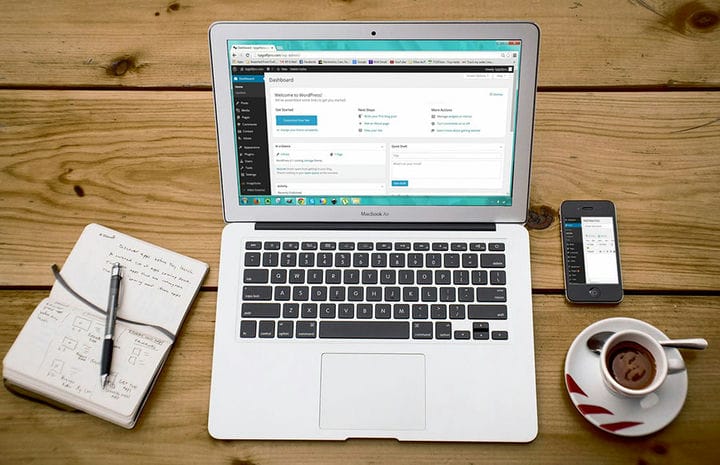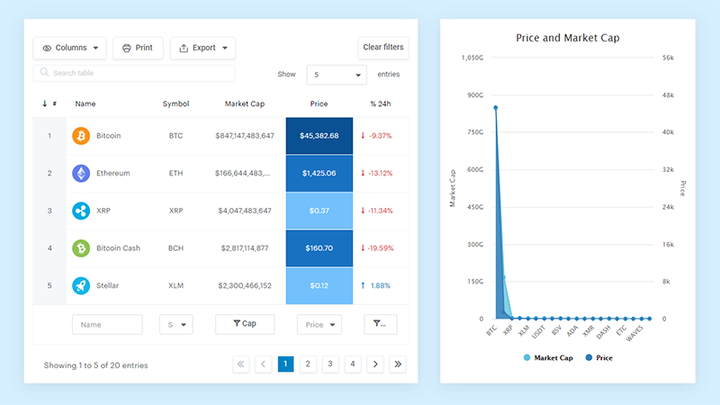Cómo ocultar el título de la página en WordPress: una guía rápida
Los títulos tienen un papel muy importante, considerando que son lo primero que aparece en los ojos de un visitante cuando ingresa a un sitio web o cuando busca algo en la página de resultados del motor de búsqueda. Además, suelen contener la información exacta sobre la que los usuarios quieren saber más.
Por eso es tan importante ocultar los títulos de las páginas en WordPress y el equipo de wpDataTables conoce algunas opciones que te ayudarán con eso.
¿Por qué debería ocultar el título de la página en WordPress?
En caso de que aún no comprenda por qué debe ocultar la página o el título de la publicación, estas razones deberían ser suficientes para responder a todas sus preguntas. Debido a lo versátil que es WordPress, se usa en todo tipo de plataformas, y algunas de ellas pueden no requerir un título en la página. WordPress puede ser lo que quieras, siempre y cuando sepas los hechos.
La redundancia visual es tu enemigo
Los elementos que no deberían estar presentes en su sitio web también incluyen títulos si son redundantes para esa página específica. Algunas páginas que tienen propósitos específicos no necesitan un título, y por eso es necesario eliminar el título de la página.
Páginas de destino elegantes
Las páginas de destino deben ser muy limpias y de aspecto minimalista. Esta es la razón principal por la que las personas eligen ocultar la página y el título de la publicación. Este elemento no tiene ningún propósito al entregar la página de destino al visitante, entonces, ¿por qué molestarse en mantenerlo allí en primer lugar?
Una página de inicio estática
En un sitio web donde la página de inicio es estática, ya no se requiere el título. Esta es la razón por la que debe eliminar el título de la página de WordPress por completo.
páginas de comercio electrónico
La estructura de una página de comercio electrónico puede complicarse cuando se hace alrededor de WordPress. En algunas situaciones, debe ocultar el título para que se vea más agradable estéticamente y menos desordenado.
¿Cómo se puede ocultar la página y el título de la publicación en WordPress?
Hay varias formas de ocultar los títulos de las páginas en WordPress, pero la más fácil es no agregar ningún título.
WordPress le brinda la oportunidad de omitir agregar un título a las publicaciones y páginas, lo cual es muy conveniente si no desea que aparezca en su página.
El núcleo de WordPress implementó una función que en el pasado solo podía resolverse mediante el uso de un complemento o CSS.
En caso de que necesite eliminar un título que ya existe en una página publicada, debe editarlo. El enlace permanente permanecerá sin cambios, por supuesto. No se recomienda tener muchas páginas sin título bajo ninguna circunstancia, así que piense sabiamente.
Oculte la página y el título de la publicación usando las opciones del tema
Los títulos de las páginas de WordPress se pueden eliminar simplemente usando las opciones del tema.
Revisar las opciones de su tema es un requisito porque no todas ellas pueden incluir una opción de WordPress para eliminar el título. Vea lo que ofrece el tema y, en caso de que vea esta característica entre las opciones, puede eliminar el título con solo seleccionarlo.
Cuando crea una página, la cinta Atributos de la página debería llevarlo a un menú desplegable con plantillas.
Algunas plantillas no tienen un título incluido, por lo que puede elegirlo. Si no existe tal plantilla, también puede contactar al creador del tema a través de un ticket de soporte.
Oculte el título de la página y el título de la publicación usando CSS
Ocultar el título de una página específica
Al buscar cómo ocultar los títulos de las páginas en WordPress, necesita saber la ID de la página. Usar CSS significa que debes:
- Seleccione Páginas y luego Todas las páginas
- Vaya al enlace Editar y coloque el cursor sobre él en lugar de hacer clic en él
- La parte inferior de su navegador mostrará el ID de la página.
Una vez que obtenga la identificación de la página, puede usar el código CSS en diferentes lugares. El más común es el archivo style.css y el segundo es el cuadro CSS personalizado que solo viene con ciertos temas. WordPress en sí tiene una función CSS adicional que también se puede usar. Necesitas:
- Seleccione Apariencia y luego Personalizar
- Haga clic en CSS adicional
- Agregue este fragmento de código:
.page-id-367 .entry-title{``display:none;``}
- Haga clic en Publicar
Una vez que haya descubierto cómo eliminar el título de la página en WordPress con código CSS, puede hacerlo siempre que sea necesario en una página que ya está publicada.
Ocultar el título de todas las páginas.
Si desea ocultar el título de la página en WordPress globalmente (para todas sus páginas existentes), puede aplicar el siguiente método:
- Seleccione Apariencia y luego Personalizar
- Agregue este fragmento de código:
.page .entry-title{display:none;}
Esta es una modalidad que funciona en casi todos los casos. Las excepciones son las páginas que tienen otra clase de CSS listada para sus títulos. Si ese es el caso, primero debe cambiar la clase CSS. Para encontrar la clase CSS, haga esto:
- Pase el mouse sobre el título
- Haga clic derecho y seleccione Inspeccionar elemento
- Vea cómo se define la clase
- Cambia el código con la siguiente pieza:
.page .entry-title, .page-title{display:none;}
Oculte el título de la página y el título de la publicación mediante el uso de complementos
Ocultar título
Este es un complemento que puede usar para ocultar títulos de página en WordPress fácilmente. El complemento que tiene el mismo nombre, Ocultar título, implica solo unos pocos pasos de instalación y es el más fácil de usar:
- Instale el complemento y haga clic en Activar
- Ve a la página donde quieres ocultar el título.
- Abra la página y marque Ocultar título
- Publica la página o haz clic en Actualizar
Oye, ¿sabías que los datos también pueden ser hermosos?
wpDataTables puede hacerlo de esa manera. Hay una buena razón por la que es el plugin de WordPress n.º 1 para crear tablas y gráficos receptivos.
Un ejemplo real de wpDataTables en la naturaleza
Y es muy fácil hacer algo como esto:
- Usted proporciona los datos de la tabla.
- Configúralo y personalízalo
- Publicarlo en una publicación o página
Y no solo es bonito, sino también práctico. Puede crear tablas grandes con hasta millones de filas, o puede usar filtros y búsquedas avanzados, o puede volverse loco y hacerlo editable.
“Sí, pero me gusta demasiado Excel y no hay nada de eso en los sitios web". Sí, lo hay. Puede usar formato condicional como en Excel o Google Sheets.
¿Te dije que también puedes crear gráficos con tus datos? Y eso es solo una pequeña parte. Hay muchas otras características para ti.
Pensamientos finales sobre cómo ocultar el título de la página en WordPress
No es tan difícil ocultar títulos de páginas o publicaciones en WordPress si conoce la gran cantidad de opciones que tiene.
De todos modos, en caso de que tengas la idea en mente al crear la página, no debes agregar ningún título para ahorrarte el esfuerzo.
En caso de que la página ya esté publicada, WordPress es la opción más personalizable y flexible que tienes, así que todo es posible.
Si disfrutó leyendo este artículo sobre cómo ocultar el título de la página en WordPress, debe consultar este sobre cómo cambiar las fuentes en WordPress.
También escribimos sobre algunos temas relacionados, como cómo detener un ataque DDoS, cómo eliminar JavaScript y CSS que bloquean el procesamiento en el contenido de la mitad superior de la página, cómo incrustar un iframe de WordPress, cómo encontrar la ID de la página en WordPress y cómo para descargar la biblioteca multimedia de WordPress.